
- •As язык программирования руководство
- •1.0 Общее представление об as системе
- •Краткий обзор
- •Характеристики as системы
- •1.3 Конфигурация as системы
- •2.0 As система
- •2.1 Состояние as системы
- •2.2 Системные переключатели as системы
- •2.4 Операции ввода и вывода
- •2.4.1 Управление терминалом
- •2.4.2 Внешние устройства памяти
- •2.5 Установка программного обеспечения терминала
- •2.6 Работа с персональным компьютером
- •2.6.1 Запуск системы
- •2.6.1.1 Подключение к порту rs -232c
- •2.6.1.2 Подключение роботов, используя сеть ethernet
- •2.6.2 Загрузка и выгрузка данных
- •2.6.3 Завершение работы системы
- •2.6.4 Полезные функции krterm
- •2.6.4.1 Создание журнала регистрации
- •2.6.4.2 Макро функции
- •Информационные выражения в as языке
- •3.1 Система обозначений и соглашений
- •3.2. Информация о позиции, числовая информация, символьная информация
- •3.2.1 Позиционная информация
- •3.2.2 Числовая информация
- •3.2.3 Символьная информация
- •3.3 Переменные
- •3.3.1 Переменные (глобальные переменные)
- •3.3.2 Локальные переменные
- •3.4 Имена переменной
- •Задание переменных позиции
- •3.5.1 Задание мониторными командами
- •3.5.2 Задание программными инструкциями
- •3.5.3 Использование значений составных (сложных) координат
- •3.6 Задание реальных переменных
- •3.7 Задание переменных символьной строки
- •3.8 Числовые выражения
- •3.8.1 Операторы
- •3.8.2 Порядок операций
- •3.8.3 Логические выражения
- •3.9 Строковые выражения
- •4.0 As программы
- •4.1 Типы as программ
- •4.1.1 Программа управления роботом
- •4.1.2 Программа управления производственным процессом (pc program)
- •4.1.3 Автостарт
- •4.2 Создание и редактирование программ
- •4.2.1 As программный формат
- •4.2.2 Команды редактора
- •4.2.3 Процедуры программирования
- •4.2.4 Создание программ
- •4.3 Выполнение программы
- •4.3.1 Выполнение управляющих программ робота
- •4.3.2 Останов программ
- •4.3.3 Возобновление выполнения управляющих программ робота
- •4.3.4 Выполнение pc программ
- •4.4 Процесс выполнения программы
- •4.4.1 Подпрограмма
- •4.4.2 Подпрограмма с параметрами
- •4.4.3 Асинхронная обработка (прерывание)
- •4.5 Движение робота
- •4.5.1 Синхронизация движения робота и выполнения шага программы
- •4.5.2 Непрерывная траектория (cp) движения
- •4.5.3 Прерывание cp движения
- •4.5.4 Отношение между переключателем cp и инструкциями accuracy, accel, и decel
- •4.5.5 Движение по указанной траектории
- •4.5.6 Установка данных нагрузки
- •5.0 Мониторные команды
- •5.1 Команды редактирования
- •Xd step count
- •Xy step count
- •Команды управления программой и данными
- •Примечание Если в программе адресате для осуществления изображения информации используются status, pcstatus команды или команды редактора, xfer команда не может быть использована.
- •5.3. Команды сохранения программ и данных
- •Команды управления программой
- •5.5 Команды позиционной информации
- •5. 6. Команды управления системой
- •Io/e signal number
- •1. Для того чтобы проверить, изменились ли нулевые данные, когда позиция манипулятора не соответствует заданной позиции.
- •2. Для того чтобы исправить обнуление данных, если они неожиданно изменились.
- •Inertia moment ab. Y axis, inertia moment ab. Z axis
- •Ipeaklog
- •Ipeakclr
- •5.7. Команды двоичных сигналов
- •2.Сигнальное выражение
- •5.8. Команды отображения выражений
- •6.0 Программные инструкции
- •6.1.Инструкции движения
- •Xmove mode pose variable name till signal number
- •6.2. Инструкции управлния скоростью и точностью
- •6.3 Инструкции управления фиксаторами
- •6.4. Инструкции конфигурации робота
- •6.5. Инструкции управления программой
- •If condition goto label
- •6.6. Инструкции построения программных структур
- •If logical expression then
- •Value case number 1,....
- •Value case number 2,....
- •Value case number n,....
- •6.7.Программные инструкции двоичных сигналов
- •Ignore signal number
- •2.Сигнальное выражение
- •Clamp clamp number 1,……., clamp number 8
- •6.8. Программные инструкции сообщений
- •6.9. Инструкции позиционной информации
- •Inertia moment ab. Y axis, inertia moment ab. Z axis
- •Mc monitor command
- •Назначение
- •Tplight
- •6.10. Инструкции управления программой и данными
- •Удаляет выбранные данные из памяти
- •Trace stepper number: on/off
- •7.0 Системные переключатели
- •Check/hold
- •Назначение
- •Ox.Preout Назначение
- •Prefetch.Sigins
- •Errstart.Pc
- •Dispio_01
- •Hold.Step
- •Ws_compoff
- •Flowrate
- •Abs.Speed
- •Slow_start
- •After.Wait.Timr
- •8.0 Операторы
- •8.1 Арифметические операторы
- •8.2 Относительные операторы (операторы сравнения)
- •8.3 Логические операторы
- •8.4 Бинарные операторы
- •8.5 Операторы векторной алгебры
- •Строковые операторы
- •9.0 Функции
- •9.1 Функции реальных значений
- •Val(string, code)
- •Instr(starting point, string1, string2)
- •Int (numerical expression)
- •Priority
- •Inrange (pose variable, joint displacement values)
- •9.2 Функции позиционных значений
- •Назначение
- •То же самое действие можно сделать следующим образом
- •Ave_trans (transformation values 1, transformation values 2)
- •Trsub (transformation values)
- •Ccenter (transformation values 1, transformation values 2, transformation values 3, configuration transformation values)
- •Cshift (transformation values 1, transformation values 2, transformation values 3, object transformation values by shift amount)
- •9.3 Математические функции
- •9.4 Строковые функции
- •Назначение
- •Pcabort pc program number
- •Pckill pc program number Назначение
- •Pccontinue pc program number next
- •Pcscan time
- •11. Примеры программ
- •11.1 Первоначальные установки для программ
- •11.2 Паллетирование
- •11.3 Внешнее взаимодействие
- •11.4 Преобразование инструментальной системы координат
- •11.4.1 Значение преобразования инструментальной системы координат 1 (когда размер инструмента неизвестен)
- •11.4.1 Значение преобразования инструментальной системы координат 2 (когда размер инструмента известен)
- •11.5 Относительные позиции
- •11.5.1 Использование относительных позиций
- •11.5.2 Пример программы при использовании относительных позиций
- •11.6 Использование относительных позиций с функцией frame
- •11.7 Установка конфигураций робота
2.Сигнальное выражение
Задает номер сигнала или логического выражения.
Пояснение
Это команда – для логического вычисления сигналов. Используются логические выражения такие, как AND или OR. Определенный сигнал выводится, когда это состояние установится.
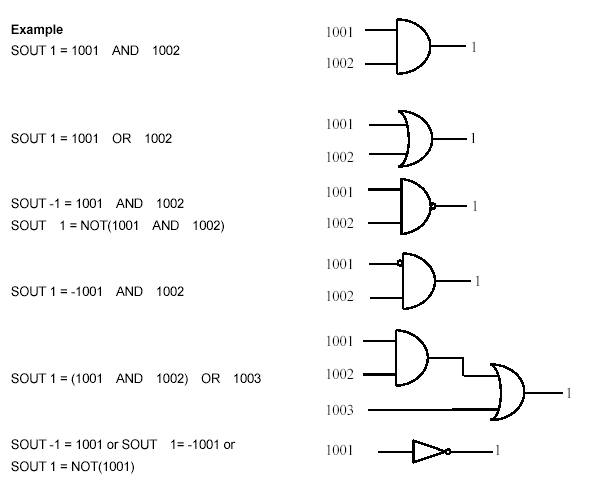
STIM timer signal=input signal number, time
Назначение
Включает сигнал таймера, если указанный входной сигнал включен в течение заданного времени.
Параметры
1. Сигнал таймера
Выбирает сигнал для включения. Допустимые сигнальные номера 3001-3064.
2.Номер входного сигнала
Определяет в целых числах номер входного сигнала или логического выражения, чтобы контролировать условие для включения сигнала таймера. Значение не может превысить номера сигналов фактически установленных.
3.Время
Задает в действительных числах время (сек), в течение которого входной сигнал должен быть включен до включения сигнала таймера.
Пояснение
Контролируемый входной сигнал должен поступать непрерывно для того, чтобы сигнал таймера включился. Если входной сигнал пропадает до истечения заданного промежутка времени, происходит рестарт счета времени при появлении входного сигнала. Если входной сигнал не появился в данном промежутке времени, сигнал таймера не включается. Однако входной сигнал оказывает влияние на сигнал таймера, только в момент выполнения STIM инструкции.
Чтобы проверить состояние сигналов 3001-3128 используйте команду IO/E.
SETPICK time1, time2, time3, time4, …, time8
SETPLACE time1, time2, time3, time4, …, time8
Назначение
Устанавливает время для начала управления закрытием схвата (SETPICK) или открытием схвата (SETPLACE) для каждого из 8 фиксаторов.
Параметр
Время 1 - 8
Устанавливает управление временем для открытия/закрытия фиксаторов 1 - 8 в секундах.
Пояснение
См. CLAMP инструкцию для подробностей.
5.8. Команды отображения выражений
PRINT Отображает данные.
TYPE Отображает данные.
IFPWPRINT Отображает заданную символьную строку в окне отображения.
PRINT device number: print data,....
TYPE device number: print data,....
Назначение
Отображает на терминале данные печати, заданные в параметре.
Параметры
1.Номер внешнего устройства
Выбирает номер внешнего устройства для отображения данных
1: персональный компьютер
2: пульт ручного управления
Если параметр не задан, данные отображаются на подключенном, в данный момент, устройстве.
2.Данные печати
Устанавливает данные для печати. Разделите данные запятой, когда задаются несколько параметров.
(1) цепочка символов: т.е. “count=”
(2) реальное выражение значения: т.е. count
(3) информация о формате: т.е. /D, /S
Если параметры не заданы, отображается пустая строка.
Пояснение
Если “2” iвведено для номера устройства, экран пульта ручного управления автоматически переходит в экран клавиатуры. Нажмите NEXT PAGE для того чтобы вернуться в обычный экран.
Следующие коды используются для задания выводного формата числового выражения. Пока не задан другой формат, используется одинаковый формат. В любом формате, если значение является слишком большим для изображения, звездочки заполняют все пространство. В этом случае необходимо ввести число символов, которые могут быть отображены. Максимальное число символов, помещающихся в одной строке 128. Отобразить более чем 128 символов в одной строке возможно, используя /S код.
Примечание
Если MEASSAGES переключатель выключен, сообщение не появляется.
Формат используемых кодов
/D
Использует заданный по умолчанию формат. Это тоже самое как формат /G15.8 за исключением того, что нули, следующие после числовых значений и пробелов, удалены.
/Em.n
Отображает числовое значение в экспоненциальном виде (в виде мантиссы и порядка, т.е. -1.234+02). “m” описывает общее число символов, отображаемых на экране, “n” – число десятичных разрядов. “m” должно быть больше чем “n”, больше 6 и меньше 32.
/Fm.n
Отображает числовое значение с фиксированной запятой (-1.234). “m” описывает общее число символов, “n” – число знаков в дробной части.
/Gm.n
Если значение больше чем 0.01 и может быть отображено в Fm.n формате в пределах m цифр, значение отображается в том формате. В других случаях – в Em.n формате.
/Hn
Отображает значение как шестнадцатеричное число в n цифровом поле
/In
Отображает значение как десятичное число в n цифровом поле
Следующие параметры используются, чтобы вставить определенные символы внутри цепочки символов.
/Cn Вставка перевода строки n раз в месте, где этот код введен, либо спереди, либо после данных печати. Если этот код расположен внутри данных печати, n пустых строк вставятся.
/S Строка не продолжается
/Xn Вставка n пробелов
/Jn Отображает значение как шестнадцатеричное число в n цифровом поле. Нули отображаются на месте пробелов (опция)
/Kn Отображает значение как десятичное число в n цифровом поле. Нули отображаются на месте пробелов (опция)
/L То же самое как /D за исключением того, что все пробелы удаляются с этим кодом (опция)
Пример
В этом примере значение реальной переменной “i” есть 5, пятый элемент переменной массива “point” есть 12.66666.
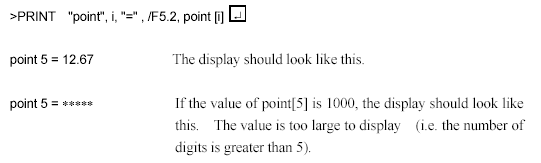
В следующем примере код /S используется для того чтобы отобразить данные без изменения линий после данных
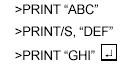
На экране появится выражение

IFPWPRINT window, row, column,background color, label color= “character string”,....
Назначение
Отображает заданную символьную цепочку в строке окна, установленного при помощи дополнительной функции 0509
Параметры
1.Окно
Выбирает окно, в котором отобразится последовательность символов. Выборка от 1 до 4 в дополнительной функции 0509.
2.Строка
Определяется строка в окне для отображения цепочки. Допустимое число от 1 до 16, однако, это зависит от размеров окна. Если не задано, подразумевается 1.
3.Колонка (столбец)
Определяется столбец в окне для отображения цепочки. Допустимое число от 1 до 43, однако, это зависит от размеров окна. Если не задано, подразумевается 1.
4.Цвет заднего фона
Определяется цвет заднего фона выбранного окна. Допустимое число от 1до 15. Если не задано, задний фон белый.
5.Цвет символа
Определяется цвет символов. Допустимое число от 1до 15. Если не задано, цвет черный.
6.Символьная строка
Задает цепочку символов для отображения. Все строки после первой строки отображаются в следующей строке, начиная с заданного столбца. Выполнение данной команды очищает все параграфы, за исключением заданной символьной цепочки, из заданного окна.
Пояснение
IFPWPRINT команда может использоваться только, когда панель интерфейса доступна для использования. Если параметры не определены, выбирается последняя установка этого специфического окна (в течение первого использования, вышеупомянутые значения установлены по умолчанию). Если символьная строка не помещается в одной строке, ее
переполнение отображается в следующей строке (выравнивая в выбранном столбце). Строки, которые превышают размеры окна, не отображаются. Управляющие символы в строке отображены как пробелы.
